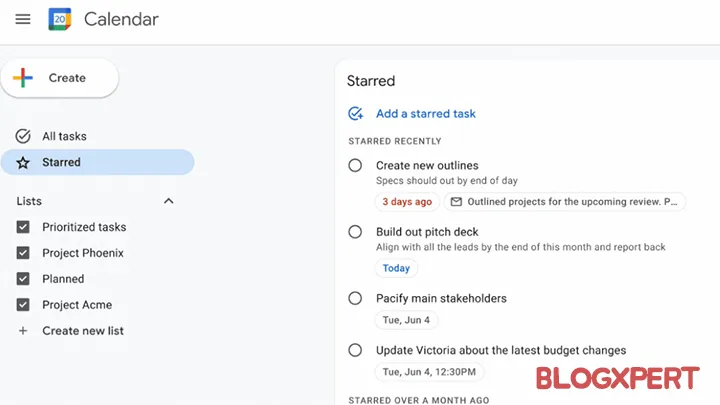Recientemente Google ha concluido la migración de Recordatorios de Google Calendar y Google Assistant a Google Tasks para brindar una manera fácil de ver y administrar todas sus tareas pendientes en un solo lugar.
{getToc} $title={Tabla de Contenido}
Pantalla completa de lista de tareas en el Calendario de Google
A partir de ahora se podrá visualizar la pantalla completa de todas las tareas en Google Calendar. La nueva actualización estará disponible desde el 01 de diciembre de 2023, para clientes y usuarios de Google Workspace además de aquellos que tengan Cuentas Personales en Google.
LEA TAMBIÉN: Gestione reuniones grandes en el Calendario de Google{alertInfo}
Últimas noticias y novedades de Calendario de Google
Para aprovechar esto, Google brinda una experiencia de escritorio en pantalla completa para ver todas las tareas juntas. A partir de hoy, podrás ver todas tus tareas y listas de tareas en una única vista de pantalla completa en Calendar web. Además de un diseño de escritorio optimizado, esta actualización le facilita estar al tanto y organizar sus tareas.
RECUERDE: La actualización estará disponible desde diciembre de 2023.{alertSuccess}
Recomendaciones para clientes de Google Workspace
La nueva actualización puede implicar cambios en su institución o negocio, por ello si es cliente de alguna de las ediciones de Google Workspace tenga en cuenta lo siguiente:
- Si es usuario de Google Workspace debes saber que, para ver las tareas en pantalla completa en la web de Calendar, vaya a Calendar.google.com > haga clic en el icono de tarea en la barra superior. Visita el Centro de ayuda para obtener más información sobre las Tareas de Google.
- Si es administrador de Google Workspace debes saber que, no hay control de administrador para esta función.
{getCard} $type={custom} $title={Google al día} $info={¿Buscas más noticias del buscador y sus productos?} $icon={}
Fuentes y Enlaces recomendados:
- Ver listas de tareas en pantalla completa en Google Calendar | Blog de Google Workspace
- Google Tasks | Centro de Ayuda de Google